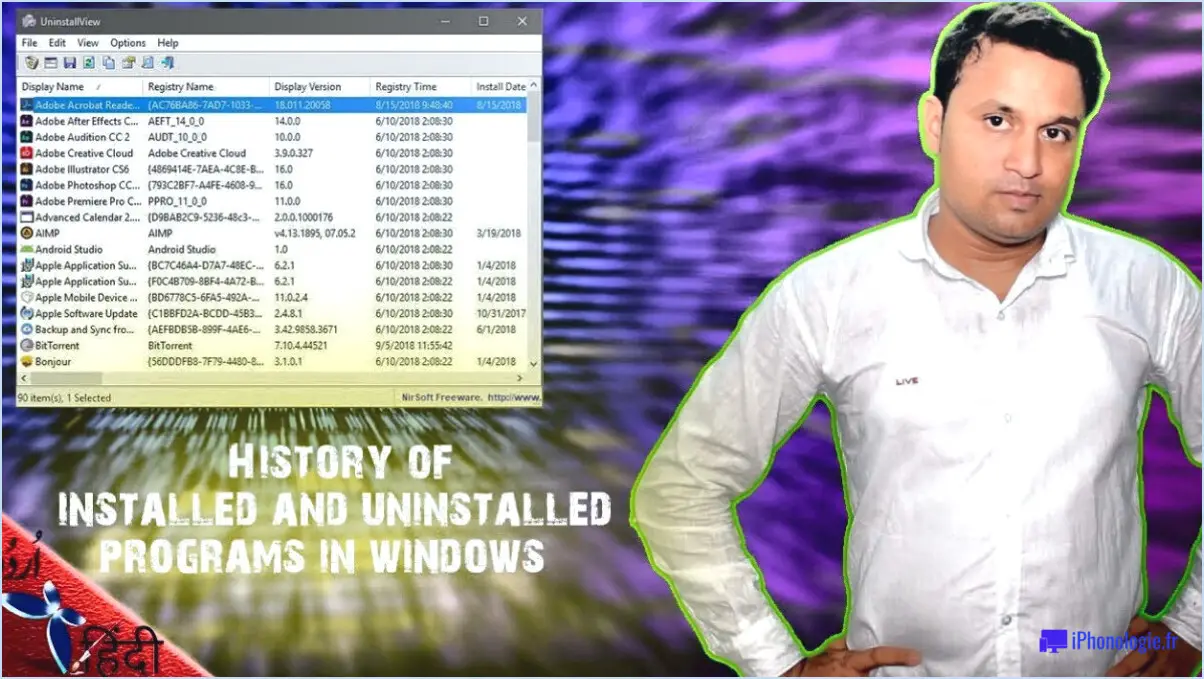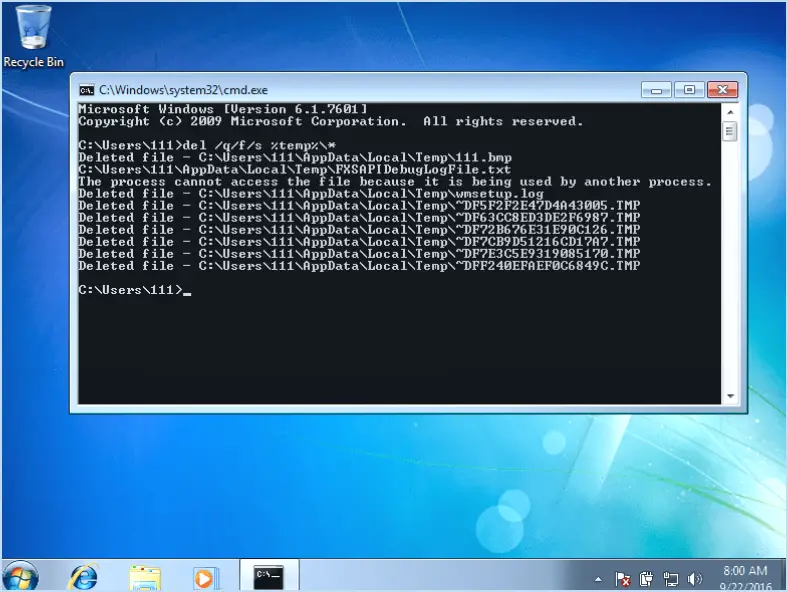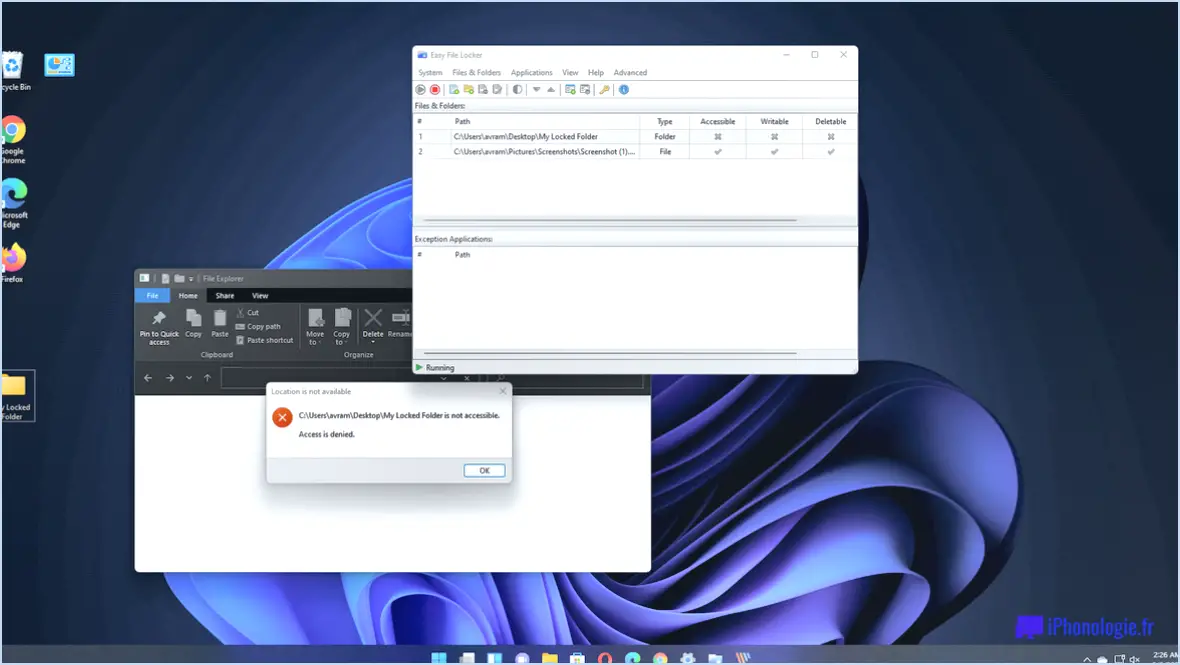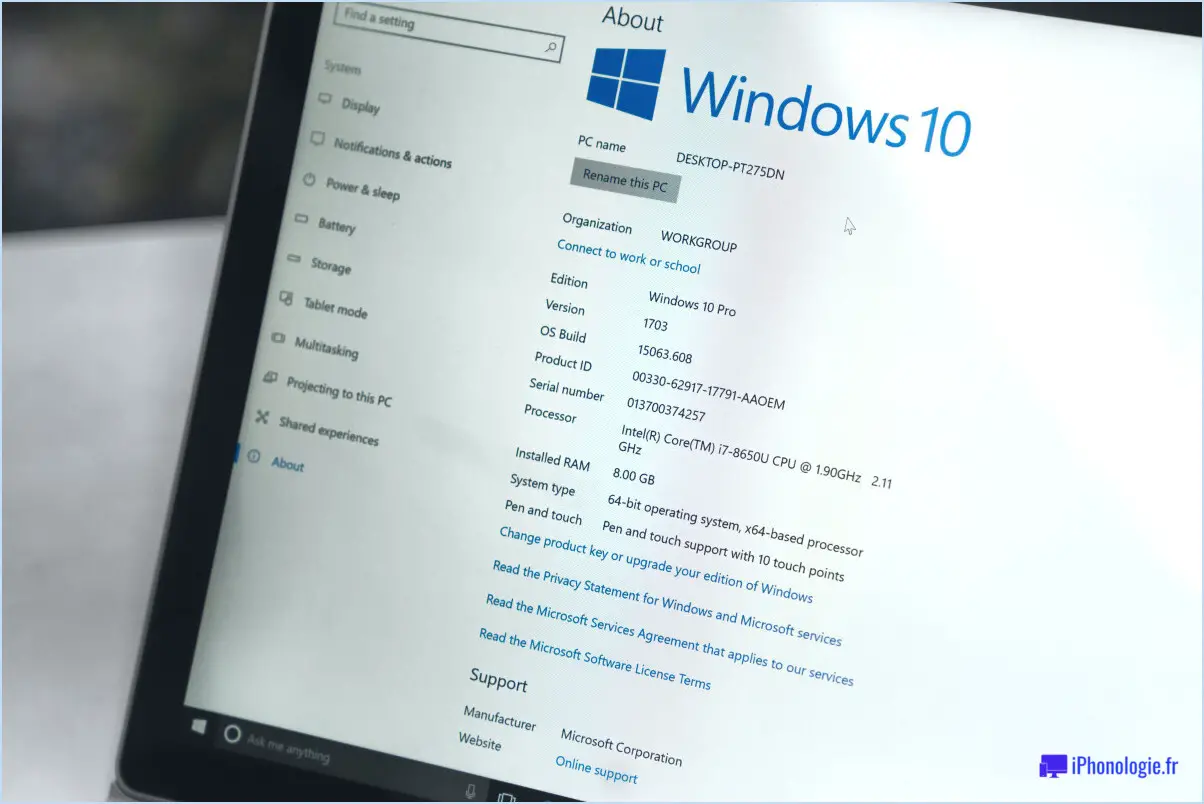Activer ou désactiver les listes de saut dans windows 10?
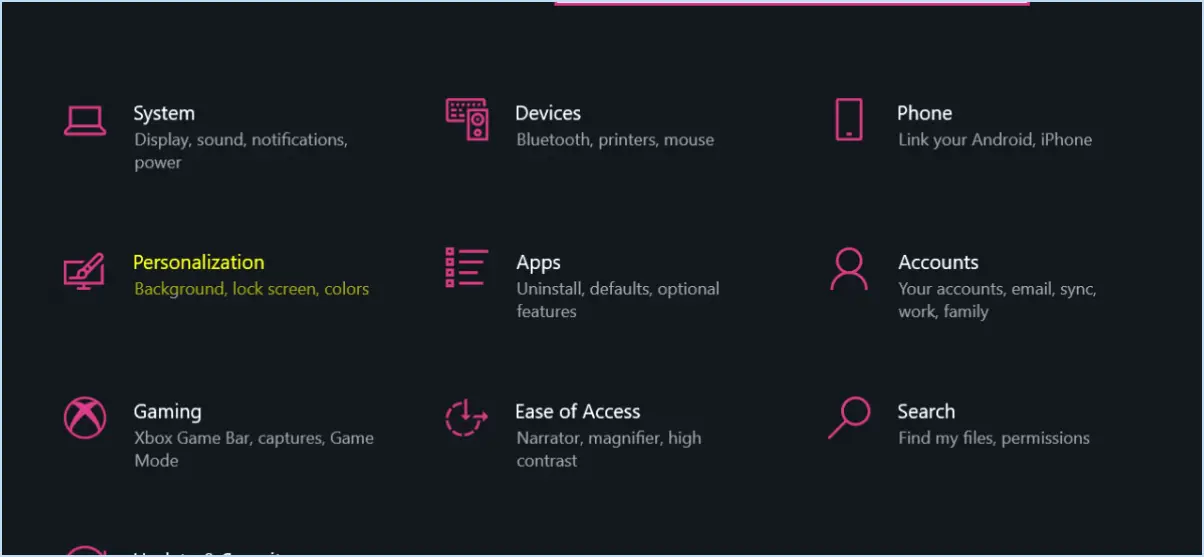
Pour activer ou désactiver les listes de saut dans Windows 10, vous pouvez suivre ces étapes simples :
- Cliquez avec le bouton droit de la souris sur le bouton Démarrer situé dans le coin inférieur gauche de votre écran. Cela ouvrira un menu contextuel.
- Dans le menu contextuel, sélectionnez « Paramètres ». Vous accédez ainsi à l'application Paramètres de Windows.
- Dans l'application Paramètres, cliquez sur « Personnalisation ». Cette section vous permet de personnaliser divers aspects de votre expérience Windows.
- Dans le menu Personnalisation, cliquez sur « Démarrer ». C'est ici que vous pouvez configurer le comportement du menu Démarrer.
- Recherchez l'option « Afficher les éléments récemment ouverts dans les listes de saut du menu Démarrer ou de la barre des tâches ». Elle devrait être accompagnée d'un interrupteur.
- Pour activer les listes de saut, basculez le commutateur sur la position « On ». Ainsi, les éléments récemment ouverts seront affichés dans les listes de saut du menu Démarrer et de la barre des tâches.
- À l'inverse, si vous souhaitez désactiver les listes de saut, basculez le commutateur sur la position « Off ». Cela empêchera Windows 10 d'afficher les éléments récemment ouverts dans les listes de saut.
- Une fois que vous avez fait votre choix, il vous suffit de fermer l'appli Paramètres. Vos modifications seront enregistrées automatiquement.
En suivant ces étapes, vous pouvez facilement contrôler si les listes de saut sont activées ou désactivées sur votre système Windows 10. Cette fonctionnalité permet d'accéder rapidement aux fichiers et tâches récemment ouverts, ce qui peut s'avérer très pratique pour améliorer votre productivité ou préserver votre vie privée, selon vos préférences.
Comment connecter votre PS4 au réseau WiFi?
Pour connecter votre PS4 au WiFi, suivez les étapes suivantes :
- Assurez-vous que votre PS4 est mise à jour avec le dernier firmware.
- Accédez au menu Paramètres de votre PS4.
- Sélectionnez l'option « Réseau ».
- Choisissez votre réseau Wifi dans la liste des réseaux disponibles.
- Saisissez le mot de passe WiFi lorsque vous y êtes invité.
- Confirmez le mot de passe et attendez que la PS4 établisse la connexion.
Votre PS4 est désormais connectée au réseau WiFi, ce qui vous permet de profiter des jeux en ligne, de la diffusion en continu et d'autres fonctions en ligne. Veillez à conserver votre mot de passe WiFi à portée de main, car vous pourriez en avoir besoin à l'avenir ou si vous décidez de vous connecter à un autre réseau.
Comment enregistrer un appareil sur la PS4?
Pour enregistrer un appareil sur PS4, procédez comme suit :
- Assurez-vous que l'appareil est sous tension et connecté à Internet.
- Accédez au menu des paramètres de la PS4.
- Choisissez « Jouer à distance ».
- Sous « Enregistrer le périphérique », saisissez le code du périphérique.
- Sélectionnez « Enregistrer ».
Comment trouver mon adresse MAC câblée?
Pour trouver votre adresse MAC câblée sur un ordinateur Windows :
- Ouvrez l'invite de commande.
- Tapez « ipconfig /all » et appuyez sur Entrée.
- Recherchez l'adresse MAC indiquée à côté de « Physical Address » (adresse physique).
Sur un Mac :
- Ouvrez les préférences système.
- Cliquez sur « Réseau ».
- Sélectionnez « Ethernet » dans la barre latérale gauche.
- L'adresse MAC s'affiche à côté de « Ethernet ».
Trouver votre adresse MAC câblée est essentiel pour la configuration du réseau et le dépannage, garantissant une connectivité transparente pour votre appareil.
Comment enregistrer une adresse MAC sur la PS4?
Pour enregistrer une adresse MAC sur votre PS4, procédez comme suit :
- Accédez aux paramètres du système: Allumez votre PS4 et accédez au menu principal. Faites défiler jusqu'en haut, et dans la barre multimédia croisée, sélectionnez « Paramètres ».
- Paramètres réseau: Dans le menu « Paramètres “, faites défiler vers le bas jusqu'à ” Réseau » et sélectionnez-le.
- Affichage de l'état de la connexion: Choisissez « Afficher l'état de la connexion » pour vérifier vos paramètres de réseau actuels.
- Noter l'adresse MAC: L'adresse MAC s'affiche dans la section « Adresse MAC (câble LAN) » ou « Adresse MAC (Wi-Fi) ». Notez-la car vous en aurez besoin pour l'enregistrement.
- Accès au panneau d'administration du routeur: Ouvrez un navigateur web sur un appareil connecté au même réseau que votre PS4. Saisissez l'adresse IP de votre routeur dans la barre d'adresse du navigateur et connectez-vous au panneau d'administration de votre routeur.
- Localiser l'enregistrement de l'adresse MAC: L'emplacement exact peut varier en fonction du micrologiciel de votre routeur. Recherchez une section telle que « Filtrage des adresses MAC », « Liste des périphériques » ou « Contrôle d'accès ».
- Ajouter une adresse MAC: Ajoutez l'adresse MAC de votre PS4 à la liste. Veillez à enregistrer les modifications.
- Redémarrer le routeur: Après avoir sauvegardé, redémarrez votre routeur pour que les modifications prennent effet.
L'adresse MAC de votre PS4 est maintenant enregistrée sur votre réseau.
Comment puis-je obtenir l'adresse MAC de ma PS4 sans PS4?
Malheureusement, il n'est pas possible de récupérer l'adresse MAC de votre PS4 sans avoir accès à la console. L'adresse MAC sert d'identifiant distinct pour les périphériques réseau et joue un rôle crucial dans la gestion du réseau. La PS4 ne disposant pas d'une fonction intégrée permettant d'afficher son adresse MAC de manière indépendante, la meilleure solution consiste à accéder directement aux paramètres réseau de la console. Pour ce faire, mettez votre PS4 sous tension, allez dans le menu « Paramètres », sélectionnez « Réseau », puis « Afficher l'état de la connexion ». Vous trouverez l'adresse MAC de votre PS4 dans la section « Adresse MAC (câble LAN) » ou « Adresse MAC (Wi-Fi) », en fonction de votre méthode de connexion.
Où se trouve l'adresse MAC WIFI sur la PS5?
Les adresse MAC du WiFi de votre PS5 se trouve à l'arrière de la console, à proximité du cordon d'alimentation.